إذا كنت تواجه مشكلة في اتصال Bluetooth في نظام التشغيل Windows 10 أو 11 ، فهناك بعض الأشياء التي يمكنك القيام بها لمحاولة حل المشكلة. أولاً ، تأكد من أن جهازك متوافق مع Windows 10 أو 11. إذا كان الأمر كذلك ، فتحقق لمعرفة ما إذا كانت هناك أية تحديثات متاحة لجهازك. إذا كان هناك ، قم بتثبيتها وحاول مرة أخرى. إذا كان جهازك لا يزال يواجه مشكلة ، فهناك بعض الإعدادات التي يمكنك تعديلها والتي قد تساعدك. أولاً ، افتح تطبيق الإعدادات وانتقل إلى الأجهزة> Bluetooth. هنا ، سترى قائمة بجميع أجهزة Bluetooth التي قمت بتوصيلها بجهاز الكمبيوتر الخاص بك. ابحث عن الشخص الذي تواجه مشكلة فيه وانقر عليه. بعد ذلك ، انقر فوق علامة التبويب خيارات متقدمة. هنا ، سترى بعض الخيارات المختلفة التي يمكنك تغييرها. الأول هو إعداد الطاقة. بشكل افتراضي ، يتم تعيين هذا على 'إيقاف التشغيل بعد X دقيقة من عدم النشاط'. إذا كنت تواجه مشكلة في قطع اتصال Bluetooth ، فيمكنك محاولة تغيير هذا إلى 'التشغيل دائمًا'. إعداد آخر يمكنك محاولة تغييره هو 'السماح لأجهزة Bluetooth بالعثور على هذا الكمبيوتر'. يتم تشغيل هذا بشكل افتراضي ، ولكن يمكنك محاولة إيقاف تشغيله ومعرفة ما إذا كان ذلك يساعدك. أخيرًا ، إذا كنت لا تزال تواجه مشكلة ، فيمكنك محاولة إعادة تعيين اتصال Bluetooth الخاص بك. للقيام بذلك ، ارجع إلى الأجهزة> صفحة Bluetooth في تطبيق الإعدادات. ابحث عن الجهاز الذي تواجه مشكلة فيه وانقر على زر 'إزالة الجهاز'. بمجرد إزالة الجهاز ، قم بإيقاف تشغيل Bluetooth على جهاز الكمبيوتر الخاص بك ثم أعد تشغيله مرة أخرى. الآن ، حاول الاتصال بالجهاز مرة أخرى. نأمل أن تساعدك هذه النصائح في إصلاح مشكلة اتصال Bluetooth لديك.
هل يتم قطع اتصال أجهزة Bluetooth الخاصة بك بشكل متكرر؟ هل يتم إيقاف تشغيل Bluetooth في جهاز الكمبيوتر الخاص بك تلقائيًا؟ إذا كانت الإجابة بنعم ، فسوف يخبرك هذا المنشور بكيفية منع إيقاف تشغيل Bluetooth تلقائيًا في نظام التشغيل Windows 11/10.

كيف تمنع شاشتك من إيقاف تشغيل Windows 10
لماذا يتوقف البلوتوث تلقائيًا؟
يمكن أن يكون هناك العديد من الأسباب ، ولكن أكثرها شيوعًا هي إدارة طاقة البطارية ومشكلة خدمة Bluetooth ومشكلة برنامج التشغيل وما إلى ذلك. باختصار ، هناك شيء ما يتداخل مع محول أو خدمة Bluetooth ويعطلها.
كيفية منع Bluetooth من إيقاف التشغيل تلقائيًا في Windows 11/10
هل يستمر البلوتوث الخاص بك في قطع الاتصال؟ اتبع هذه النصائح لمنع Bluetooth من إيقاف التشغيل تلقائيًا في Windows 11/10:
- تعطيل إدارة طاقة البلوتوث
- قم بتشغيل مستكشف أخطاء Bluetooth ومصلحها
- أعد تثبيت برنامج تشغيل Bluetooth إذا تم تحديده في مدير الجهاز
- استخدم برنامج جدولة المهام.
ستحتاج إلى حساب مسؤول لإكمال هذه الخطوات. علاوة على ذلك ، يمكن النظر إلى المشكلة بطريقتين. إما أن يتم تعطيل البلوتوث الرئيسي لجهاز الكمبيوتر ، أو يتم إيقاف تشغيل الأجهزة تلقائيًا.
1] قم بتعطيل إدارة طاقة البلوتوث
تعتبر إدارة الطاقة في Windows ، وخاصة أجهزة الكمبيوتر المحمولة ، قوية عندما يتعلق الأمر بتوفير الطاقة. يمكنه إيقاف تشغيل أي شيء يستهلك الطاقة بشكل نشط أو سلبي وليس قيد الاستخدام. يمكنك تعطيل هذا الإعداد وسيضمن عدم إيقاف تشغيل Bluetooth حتى عندما تكون البطارية منخفضة.
انتقل إلى إعدادات Windows (Win + I)> الطاقة والبطارية. قم بتبديل وضع الطاقة إلى الوضع المتوازن. تحقق من استمرار المشكلة. إذا كان الأمر كذلك ، دعنا نمضي قدمًا ونتحقق من المستويات الفردية.
الجهاز قيد الاستخدام حاليًا
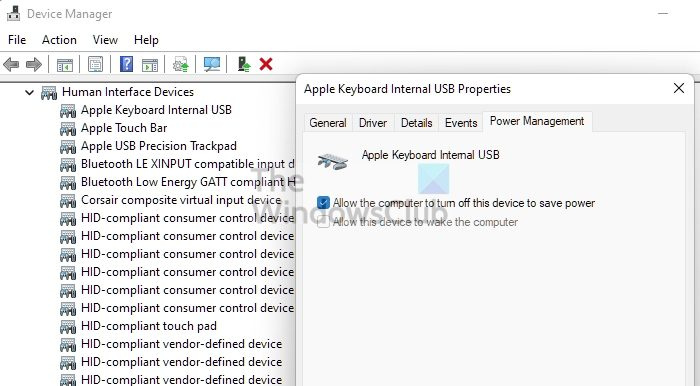
- استخدم Win + X لفتح قائمة الطاقة
- ثم انقر فوق 'إدارة الأجهزة'.
- ابحث عن الجهاز الذي به مشاكل مع البلوتوث
- انقر بزر الماوس الأيمن فوقه وحدد الخصائص
- انتقل إلى علامة التبويب إدارة الطاقة.
- قم بإلغاء تحديد المربع الموجود بجوار السماح للكمبيوتر بإيقاف تشغيل هذا الجهاز لتوفير الطاقة.
- قم بتطبيق التغييرات وتحقق من استمرار المشكلة.
هذه الطريقة مفيدة إذا كانت المشكلة تتعلق بإيقاف تشغيل الجهاز ، لأن هذا ما يفعله الكمبيوتر.
2] قم بتشغيل مستكشف أخطاء البلوتوث ومصلحها
يحتوي Windows على مستكشف أخطاء ومصلح مضمّن يمكنه إصلاح مشاكل Bluetooth على جهاز كمبيوتر يعمل بنظام Windows. يمكنه تشغيل البرامج النصية وإعادة تعيين المحولات وإصلاح المشكلات البسيطة بسهولة.
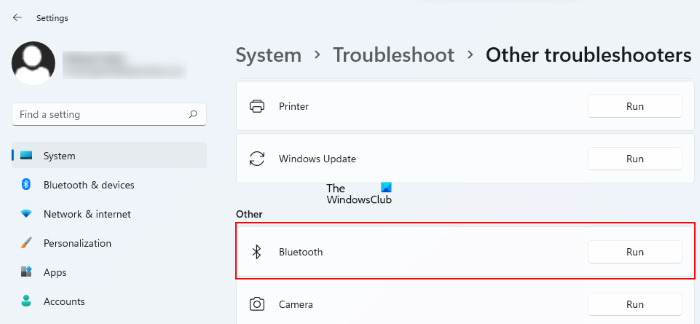
- يستخدم فوز + أنا مفتاح التشغيل السريع لفتح تطبيق الإعدادات
- انتقل إلى النظام> استكشاف الأخطاء وإصلاحها> أدوات استكشاف الأخطاء وإصلاحها الأخرى.
- انقر فوق الزر 'تشغيل' المتاح للبلوتوث.
بعد أن يكمل المعالج العملية ، تحقق من المشكلة.
3] أعد تثبيت برنامج تشغيل Bluetooth إذا تم تحديده في مدير الجهاز.
ستحتاج إلى التحقق مما إذا كانت أي محولات Bluetooth (PICe أو المحول الذي يأتي مع الكمبيوتر الشخصي) بها علامة تعجب صفراء بجوار القائمة الخاصة بها في إدارة الأجهزة. هذا يعني أنك بحاجة إلى تثبيت برنامج التشغيل.
مشغلات موسيقى إكس بوكس
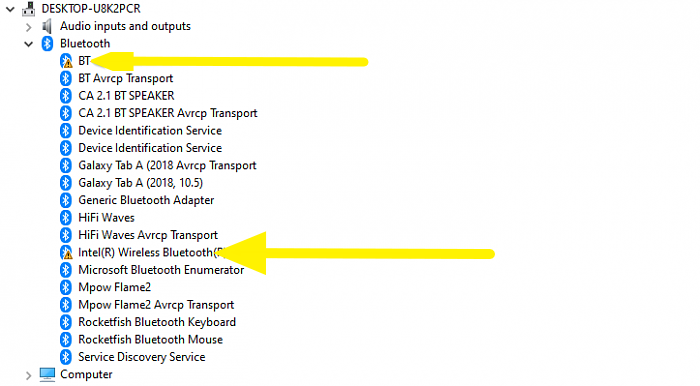
- استخدم Win + X ثم M لفتح Device Manager.
- قم بتوسيع قسم Bluetooth وتحقق مما إذا كان أي منها يحتوي على علامة تعجب صفراء.
- إذا كانت الإجابة بنعم ، فقم بتنزيل برنامج التشغيل من مواقع OEM وتثبيته.
إذا كانت المشكلة ناتجة عن برنامج تشغيل تالف ، فستساعد إعادة تثبيت برنامج التشغيل.
4] استخدم برنامج جدولة المهام
إذا لم ينجح شيء واستمرت تقنية Bluetooth في قطع الاتصال ، فأنت بحاجة إلى الاتصال بالدعم الفني. يمكن أن تكون مشكلة في الأجهزة. ومع ذلك ، إذا كنت بحاجة إلى إصلاح مؤقت ، فيمكنك تشغيل البرنامج النصي أدناه باستخدام برنامج جدولة المهام.
- افتح المفكرة ، أدخل الأمر التالي واحفظ الملف بملحق .bat.
- اكتب مدير المهام في قائمة ابدأ وانقر لفتح مدير المهام.
- انقر فوق 'إنشاء مهمة أساسية' وقم بتعيينها لتشغيل ملف BAT.
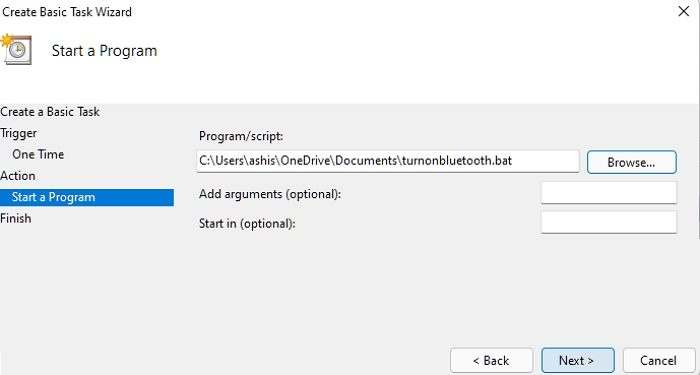
- بعد ذلك ، افتح القسم الموسع ، واضبطه للتشغيل مرة واحدة ، لكن كرر المهمة كل 5 دقائق ، وقم بتشغيله إلى أجل غير مسمى.
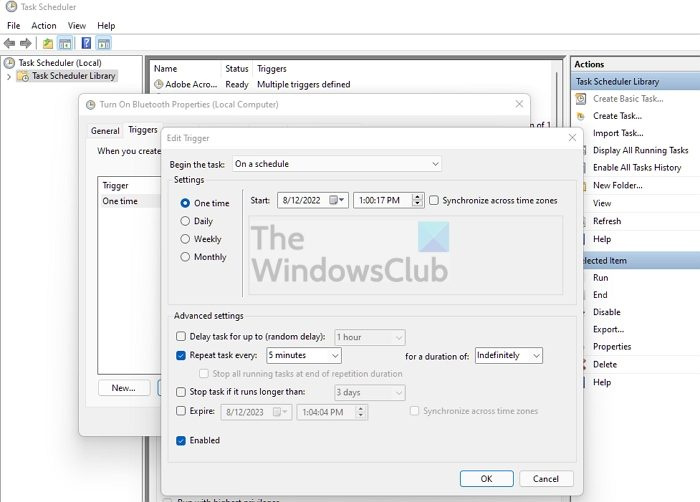
- قم بتطبيق التغييرات واترك البرنامج يعمل ، مع التأكد من بقاء خدمة Bluetooth ممكّنة وعدم إيقاف تشغيلها.
تكون هذه الطريقة مفيدة عندما يستمر فصل جهاز Bluetooth الرئيسي بجهاز الكمبيوتر الخاص بك.
يمكن أن تكون المشكلات المتعلقة بجهاز Bluetooth مزعجة. هذه هي الوسائل الرئيسية لتوصيل الماوس ولوحة المفاتيح وأجهزة الصوت. آمل أن يساعدك هذا المنشور في حل المشكلة التي تسببت في إيقاف تشغيل Bluetooth تلقائيًا على Windows 11/10.
الألعاب على windows 7
نصيحة : فيما يلي المزيد من الاقتراحات لإصلاح مشاكل اتصال Bluetooth في Windows.
كيف تصلح خطأ البلوتوث؟
بالإضافة إلى إعادة تشغيل جهاز الكمبيوتر أو الكمبيوتر المحمول ، تأكد من إعادة تشغيل خدمة Bluetooth واستعادة أي من الأجهزة المتصلة. يقترح Windows أيضًا إعادة تعيين محول Bluetooth الخاص بك ، والذي يمكنه إصلاح مواطن الخلل البسيطة.
لماذا Bluetooth على جهاز الكمبيوتر الخاص بي متقطع جدًا؟
تحتاج إلى استبدال محول البلوتوث إذا كان النطاق يزعجك. نظرًا لأنه لا يمكن تعديل اللوحة الأم للكمبيوتر الشخصي ، فقد حان الوقت لتحديث Bluetooth إلى أحدث إصدار ، مما يزيد من النطاق والموثوقية. ليست كل المعدات متشابهة ، لذا اختر بناءً على المراجعات.















